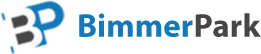Konfiguracja interfejsu K+DCAN
Do poprawnego działania interfejsu diagnostycznego BMW K+DCAN niezbędna jest prawidłowa instalacja jego sterowników. Należy KONIECZNIE postępować zgodnie z informacjami zamieszczonymi w tym poradniku. Tylko wtedy będziemy mieli pewność powodzenia operacji. Pominięcie lub zmiana kolejności któregoś z kroków może spowodować, że interfejs nie będzie funkcjonował poprawnie lub nie będzie wykrywany w ogóle.
1. Link do sterowników:
- sterowniki pobieramy stąd i zapisujemy na dysku. Pobraną paczkę wypakowujemy przykładowo na Pulpit;
2. Instalacja sterowników Windows XP:
- podłączamy interfejs do komputera;
- po podłączeniu interfejsu pod gniazdo USB system wyświetli okno dialogowe z Kreatorem znajdowania nowego sprzętu. W momencie gdy spyta o połączenie się z witryną Windows Update w celu wyszukania oprogramowania zaznaczamy Nie, nie tym razem i klikamy Dalej;
- następnie wybieramy Zainstaluj z listy lub określonej lokalizacji;
- w kolejnym kroku klikamy na przycisk Przeglądaj i wskazujemy lokalizację folderu ze sterownikami, które pobraliśmy wcześniej. Klikamy Dalej;
- komputer wykryje nowy port szeregowy i ponownie spyta o połączenie się z Windows Update. Zaznaczamy Nie, nie tym razem i klikamy Dalej;
- ponownie wybieramy opcję Zainstaluj z listy lub określonej lokalizacji i klikając na Przeglądaj wskazujemy raz jeszcze ten sam folder ze sterownikami. Przechodzimy Dalej;
- windows może zakomunikować, że oprogramowanie jest niebezpieczne. Klikamy na przycisk Mimo to kontynuuj. Sterowniki zostały zainstalowane. Przejdź do kroku 4;
3. Instalacja sterowników Windows 7, 8, 10:
- podłączamy interfejs do komputera i czekamy chwilę;
- klikamy prawym przyciskiem myszy na Mój komputer > Zarządzaj;
- z menu po lewej stronie wybieramy Menadżer urządzeń;
- jeżeli na liście widnieje pozycja Porty COM i LPT rozwijamy ją i odłączamy interfejs od komputera. Jeżeli któraś z pozycji w Porty COM i LPT zniknęła lub zniknęła cała lista Porty COM i LPT podłączamy interfejs ponownie i przechodzimy do punktu 4 na tej podstronie. W przeciwnym przypadku wykonujemy kolejne kroki;
- podłączamy interfejs do laptopa;
- z listy wybieramy Inne urządzenia i w rozwiniętej liście odnajdujemy pozycję D-CAN lub BMW USB OBD interface lub USB Serial Converter;
- klikamy na nim prawym przyciskiem myszy > Aktualizuj oprogramowanie sterownika;
- w oknie, które pojawi się wybieramy „wskaż sterownik z dysku”;
- klikamy w przycisk Przeglądaj i odnajdujemy wcześniej pobrany i wypakowany folder ze sterownikami;
- zaznaczamy go (cały folder – główny – ten, który pojawił się od razu po wypakowaniu);
- gdy sterowniki zostały poprawnie zainstalowane pojawi się prawdopodobnie kolejna pozycja w zakładce „Inne urządzenia” – Serial Port. Dla niej wykonujemy dokładnie te same kroki w celu instalacji sterowników wskazując TEN SAM FOLDER, co wcześniej;
- po prawidłowej instalacji powinna pojawić się dodatkowa pozycja – porty COM i LPT. Przechodzimy do kolejnego kroku;
4. Ustawienie poprawnego portu COM
INPA i DIS działają jedynie na porcie COM1. Aby sprawdzić i w razie potrzeby zmienić port naszego nowo zainstalowanego interfejsu postępujemy następująco:
- klikamy prawym przyciskiem myszy na Mój komputer > Zarządzaj;
- z menu po lewej stronie wybieramy Menadżer urządzeń;
- na liście w prawym oknie odszukujemy Porty (COM i LPT), klikamy na niego. Na liście, która się rozwinęła odszukujemy port z naszym nowo zainstalowanym urządzeniem. Klikamy na nim prawym przyciskiem myszy i wybieramy Właściwości;
- w oknie, które pojawi się przechodzimy do zakładki Ustawienia portów > Zaawansowane;
- tu ustawiamy następujące wartości: Numer portu COM: COM1, Odbiór Bajty: 1024, Transmisja Bajty: 1024, Czas opóźnienia: 1;
- zapisujemy ustawienia i restartujemy komputer;
Jeżeli wszystko zostało zrobione poprawnie powinniśmy mieć już możliwość połączenia się z naszym autem. W tym celu w pierwszej kolejności podłączamy interfejs diagnostyczny do gniazda OBD w naszym aucie. Następnie drugi koniec wpinamy do gniazda USB w komputerze i przekręcamy kluczyk stacyjki na pozycję 1 (zapłon). Uruchamiamy przykładowo program INPA. Jeżeli jeszcze go nie posiadasz to zapraszamy do zakładki Programy > INPA F + NCS.
Jeżeli chcesz więcej dowiedzieć się na temat obsługi programu INPA lub kodowania modułów zapraszamy do zakładki Poradniki. W razie jakichkolwiek problemów z działaniem interfejsu lub jego instalacją zachęcamy do kontaktu z nami. Powodzenia!
Na wszystkie chętnie odpowiemy. Skontaktuj się z nami.